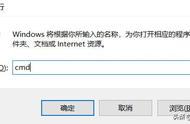在这个数字时代,网络已成为我们日常生活和工作中不可或缺的一部分。然而,有时网络连接可能会中断或出现问题,导致我们的生活和工作变得不便。因此,学会如何检查网络连接状态变得尤为重要。本文将为您提供从入门到精通的全方位指南,让您轻松掌握网络连接状态的排查方法!
一、网络连接状态概述
网络连接状态是指计算机与网络之间的连接状态,包括连接、断开、连接不稳定等状态。检查网络连接状态可以帮助我们及时发现并解决网络问题,确保网络的正常运行。

二、检查网络连接状态的步骤
计算机连接状态检查:
a. 观察计算机是否成功连接到网络;
b. 检查网络图标是否显示正常,如信号强度、连接速度等;
c. 尝试访问常用网站或服务,测试网络连接是否畅通。
路由器状态检查:
a. 登录路由器管理界面;
b. 查看路由器状态页面,包括WAN口状态、LAN口状态等;
c. 检查路由器设置是否正确,如PPPoE拨号设置、WiFi设置等。
交换机状态检查:

a. 检查交换机指示灯是否正常闪烁;
b. 查看交换机端口状态,确保各个端口正常工作;
c. 检查交换机配置是否正确,如VLAN设置、MAC地址绑定等。
网络设备检查:
a. 检查网络设备指示灯是否正常;
b. 查看设备参数设置,如IP地址、子网掩码等;
c. 检查设备连接线是否松动或破损。
网络软件检查:
a. 使用网络诊断工具进行故障排查,如ping命令、Tracert命令等;
b. 查看网络软件中的网络连接状态信息;
c. 检查防火墙、*毒软件等安全软件对网络连接的影响。
三、常见问题及解决方案
网络连接断开:
a. 检查网络设备连接线是否松动或破损;
b. 确认网络设备是否正常工作,如路由器、交换机等;
c. 尝试重新启动网络设备或更换网线。
网络连接不稳定:
a. 检查网络设备是否正常工作,如路由器、交换机等;
b. 检查网络线路是否存在干扰或信号衰减;
c. 尝试更改网络设备的摆放位置或增加信号增强器。
无法访问网页:
a. 检查计算机是否成功连接到网络;
b. 确认DNS设置是否正确;
c. 尝试清除浏览器缓存或更换浏览器。
网络速度慢:
a. 检查计算机是否存在病毒或恶意软件;
b. 检查网络设备是否正常工作,如路由器、交换机等;
c. 尝试优化网络设置或增加带宽。
通过以上步骤和技巧,您可以轻松检查网络连接状态,及时发现并解决网络问题,确保网络的正常运行。无论是在家庭、办公室还是公共场所,都可以运用这些方法来保障畅享稳定的网络体验!